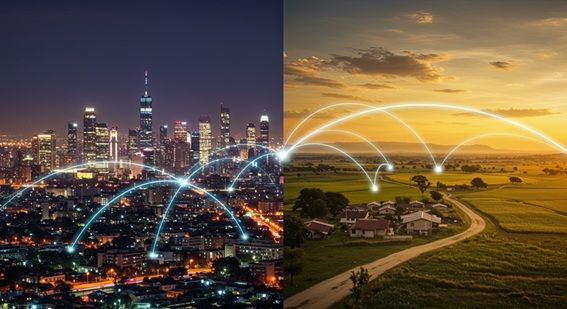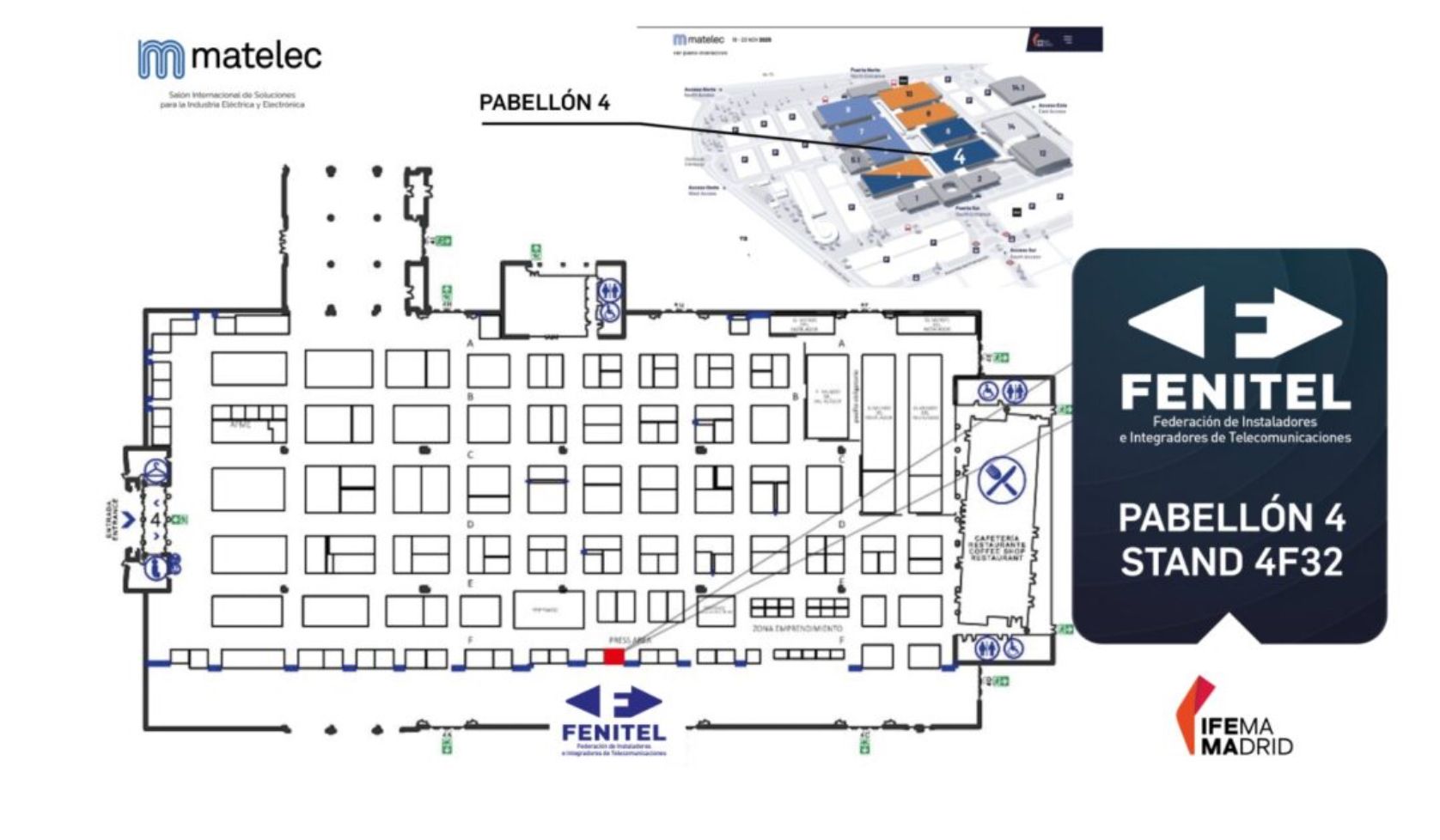La primavera ha llegado y con ella la campaña de “Spring Cleaning” de TuneUp, demostrando en ésta segunda parte la eficacia de los 5 trucos más avanzados que revitalizarán tus dispositivos.
En esta entrega, TuneUp desvela los trucos para una limpieza profesional, llegando con seguridad a los rincones de tus equipos donde nadie ha limpiado antes. Si ya has comprobado la eficacia de los 5 trucos definitivos al alcance de todos, dedica otros 15 minutos para devolver la vitalidad a tus dispositivos, PC, ultrabook, tablet o portátil, con los 5 trucos avanzados que TuneUp ha preparado. Estos trucos avanzados se han aplicado a continuación de la limpieza de primavera básica en los mismos equipos: Un PC destinado al juego Alienware X51, que se ha utilizado a modo de home cinema para reproducir películas Blu-ray, un Tablet Samsung Series 7 con Windows 8 y un MacBook Air del 2011 funcionando también con Windows 8.
1. Si has actualizado tu SO, deshazte de las carpetas de Windows antiguas Si por ejemplo, has actualizado tu Windows 7 a Windows 8, puedes eliminar la carpeta de copia de seguridad tu instalación de Windows anterior. La carpeta “Windows.old” se aloja en la raíz de la unidad C: y sólo debe ser eliminada si todo para funcionar correctamente y no necesitas recuperar nada más de la copia de seguridad. En la Tablet Samsung Series 7 que fue actualizada a Windows 8, este paso liberó 1,82 GB de disco. En los otros PCs ya había una instalación limpia del sistema operativo por lo que no hubo nada que eliminar. 2. Encuentra archivos gigantes y devoradores de recursos ocultos Este truco puede tener el mayor impacto en el espacio de disco. Tu disco duro seguramente está lleno de grandes archivos y carpetas que es probable que hayan quedado olvidadas, como películas en HD, fotos en alta resolución, series de televisión y sagas o incluso apps y copias de seguridad de tu smartphone que suelen crearse automáticamente al sincronizarlo con el PC. Revísalas antes de quedarte sin espacio. Puedes utilizar la herramienta de Búsqueda de Windows para encontrar alguno de los archivos más grandes, sin embargo, TuneUp ofrece la función “Mostrar los 100 archivos más grandes” dentro de la pestaña Organizar Ordenador, Buscar y borrar grandes cantidades de datos que mostrará todos esos grandes archivos de forma automática al instante. En el MacBook Air, como es el equipo de uso principal, con este truco se han eliminado 62,6GB entre videos 15GB, máquinas virtuales de Win XP y Windows Vista largamente olvidadas, 35GB, y varios archivos ZIP y series de televisión que se han guardado en un disco externo.
3. Limpia la caché de la Búsqueda de Windows El índice de la búsqueda de Windows mantiene una base de datos de accesos directos, emails, archivos personales y mucho más. En lugar de recorrer el disco duro tras cada búsqueda, utiliza simplemente este índice presentando resultados al instante. Sin embargo, la base de datos crece rápidamente y con el tiempo genera errores que llegan a suponer resultados de búsqueda incompletos o erróneos. Lo más recomendable es limpiar el índice de la Búsqueda de Windows cada cierto tiempo y volver a construirlo regularmente. Simplemente abre el Panel de Control de Windows y escribe en la barra de búsqueda “Búsqueda”, selecciona Opciones de indización, Opciones Avanzadas y pulsa en Reconstruir. En este punto cabe destacar que el PC de Juego Alienware X51 ya tenía el índice de búsqueda desactivado, ya que es un equipo puramente de entretenimiento y no hay necesidad de realizar búsquedas de archivos concretos en directorios profundos, como en un PC de trabajo.
4. Evita los accesos directos corruptos y las entradas de historial inválidas Media Player, Office, Nero, Windows,… todos tienen su propia lista de archivos utilizados recientemente que pueden contener enlaces defectuosos, y si pinchas en ellos solamente te darán un mensaje de error. Lo mismo ocurre en el menú de inicio y los accesos directos del escritorio. TuneUp Shortcut Cleaner se encarga de ellos, simplemente accediendo a la pestaña Organizar Ordenador, botón Eliminar accesos directos defectuosos y TuneUp se encarga de analizar el PC y deshacerse de todas las entradas no válidas. También se realiza esta tarea durante el Mantenimiento Automático o el Mantenimiento con un clic, recuperando algunas KB en el proceso.
5. Utiliza las funciones más ocultas de la herramienta de limpieza de Windows El Liberador de espacio en disco es un limpiador efectivo, pero la mayoría de sus funcionalidades están ocultas por defecto. Para activarlas haz clic con botón derecho sobre el escritorio, elige Nuevo, Acceso directo y teclea el comando siguiente. Dale un nombre como ”Limpieza definitiva” y pulsa en Finalizar. %SystemRoot%\System32\Cmd.exe /c Cleanmgr /sageset:65535 &Cleanmgr /sagerun:65535
Este truco liberó solamente unos 100MB por cada dispositivo ya que TuneUp Disk Cleaner realizó una buena limpieza. Sin embargo, es recomendable utilizar ésta herramienta al menos una vez al mes para asegurar la mejor optimización posible.
Limpieza de primavera Completada Estos trucos avanzados junto con los trucos básicos de eficiencia comprobada propuestos por TuneUp en ésta limpieza de cambio de estación, se llevan a cabo en menos de 30 minutos en total. Como resultado, el Tablet Samsung Series 7 que inició el test al límite del espacio disponible y sufría de caídas de rendimiento y mensajes de error continuos, respiró de nuevo recuperando 32,56 GB más de la mitad de las 64 GB SSD ocupadas. El equipo Alienware X51 se eliminaron 95,3 GB de datos innecesarios que ahora están disponibles para películas y juegos. Por último, el efecto más notable se ha recogido del equipo de trabajo MacBook Air con Windows 8 dónde se han liberado un total de 104,8 GB de datos, ¡Esta es una verdadera Limpieza de Primavera! Para saber más sobre TuneUp Utilities y la optimización de Windows, sigue todas las novedades en el área de prensa, http://www.tuneup.es/press/.